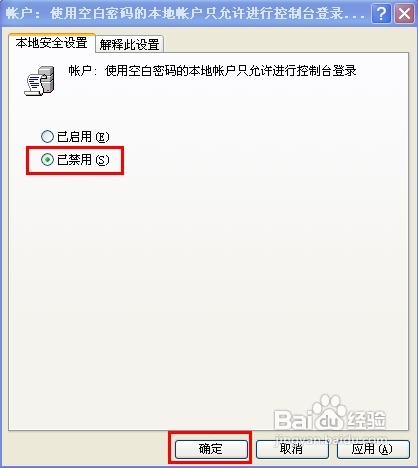xp系统添加任务计划失败的解决方法
发布日期:2015-10-07 作者:电脑公司重装系统 来源:http://www.dngsxitong.com
xp系统添加任务计划失败的解决方法?
我们在操作xp系统电脑的时候,常常会遇到xp系统添加任务计划失败的问题。那么出现xp系统添加任务计划失败的问题该怎么解决呢?很多对电脑不太熟悉的小伙伴不知道xp系统添加任务计划失败到底该如何解决?其实只需要右击我的电脑,选择管理,在打开的计算机管理中找到“服务”。在右侧窗口找到Task Scheduler,双击打开,将其启动。就可以了。下面小编就给小伙伴们分享一下xp系统添加任务计划失败具体的解决方法:
步骤/方法
1:右击我的电脑,选择管理,在打开的计算机管理中找到“服务”。
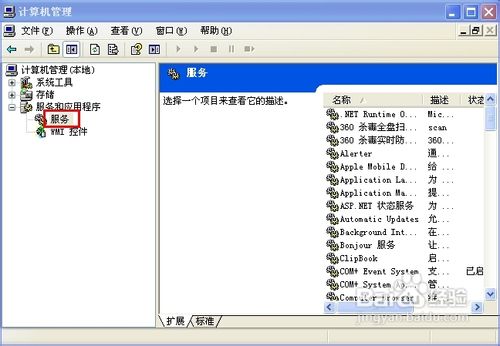
2:在右侧窗口找到Task Scheduler,双击打开,将其启动。
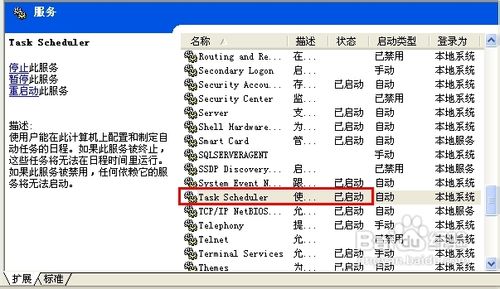
3:运行里输入“gpedit.msc”后回车打开组策略。
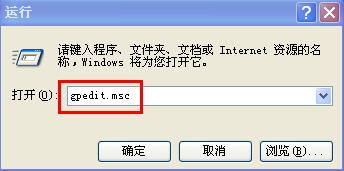
4:依次展开“计算机配置---windows设置----安全设置---本地策略----安全选项”。
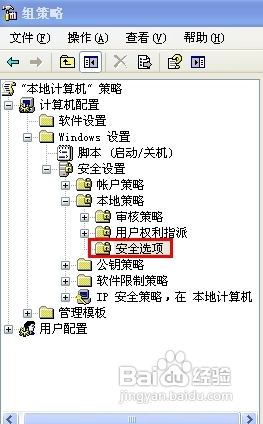
5:找到“帐户:使用空白密码的本地帐户” 策略。
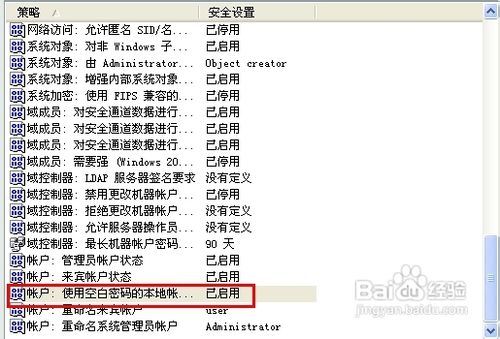
6:双击打将,将“本地安全设置”改为“已禁用”,确定即可。